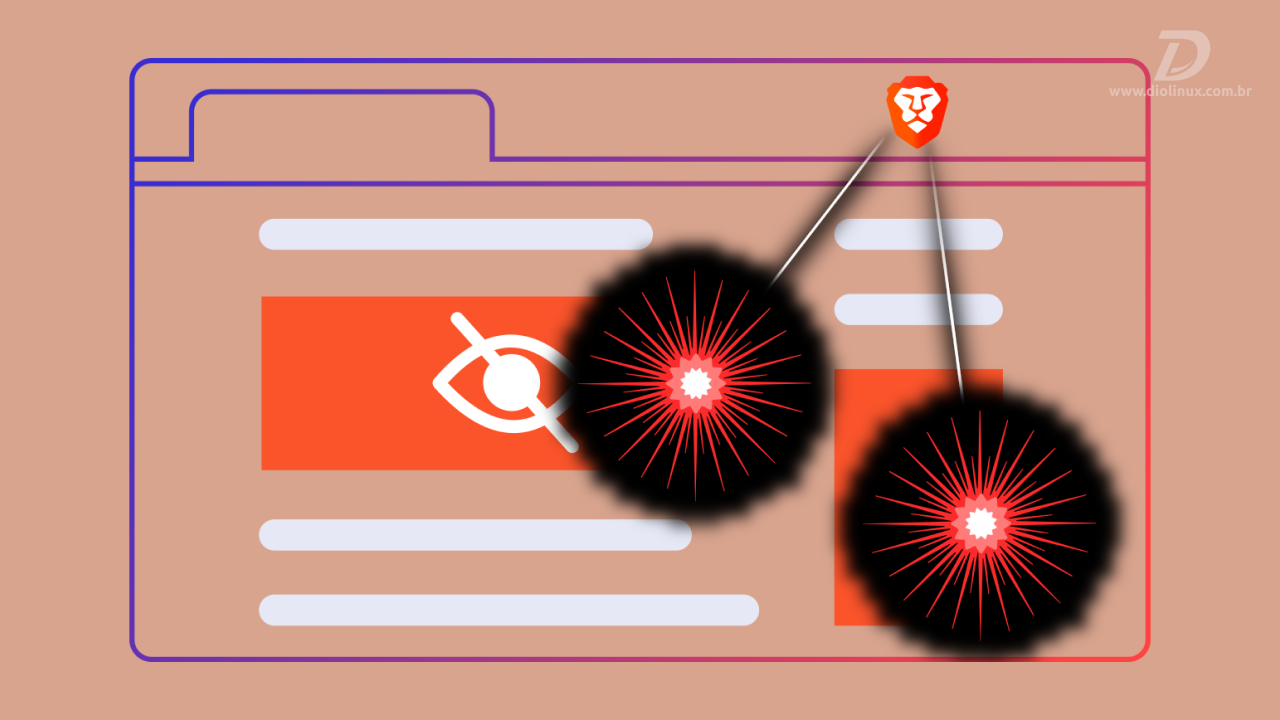O Brave é um navegador que se tornou bastante popular, principalmente por conta do seu foco em privacidade, bloqueando anúncios e rastreadores que deixam a sua navegação na internet mais lenta e menos segura.
Fizemos um guia completo mostrando como você pode instalar o Brave browser no Arch Linux e no Manjaro.
A forma recomendado de instalar o Brave no Linux, é através do pacote oficial, porém, não existe um pacote oficial para o Arch Linux e derivados, sendo assim, você pode instalar o navegador via snap ou através do Arch User Repository (AUR).
No Manjaro, você poderá realizar todo o processo de instalação do navegador via interface gráfica através do gerenciador de pacotes gráfico pamac.
Instalando o pamac
O pamac está pré-instalado na maioria das edições do Manjaro, mas se o seu sistema não o tiver, você pode instalá-lo facilmente.
Para instalar o gerenciador de pacotes gráfico pamac no Manjaro, abra o terminal e rode o comando:
sudo pacman -S pamac-gtkFeito isso, você já terá o pamac instalado no seu Manjaro e poderá prosseguir com a instalação do Brave através da interface gráfica.
Para instalar a versão snap do navegador no Manjaro é bem simples, basta seguir o tutorial:
1 – Pesquise por “Adicionar/remover programas”:
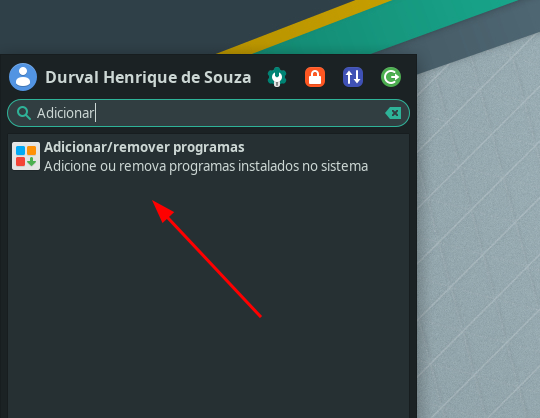
2 – Com o gerenciador de pacotes gráfico aberto, vá até o canto superior direito, clique sobre os três pontos e, em seguida, clique em preferências e digite a sua senha de usuário:
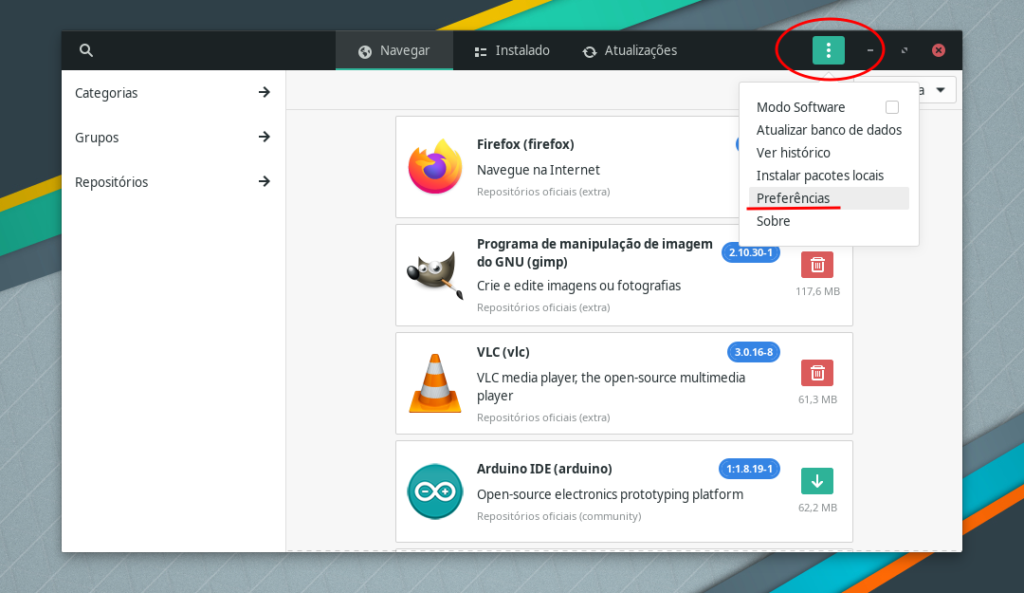
3 – Na janela que será exibida, na barra superior clique em “Terceiros” e, em seguida, clique em “Habilitar o suporte AUR” que por padrão estará desabilitado:
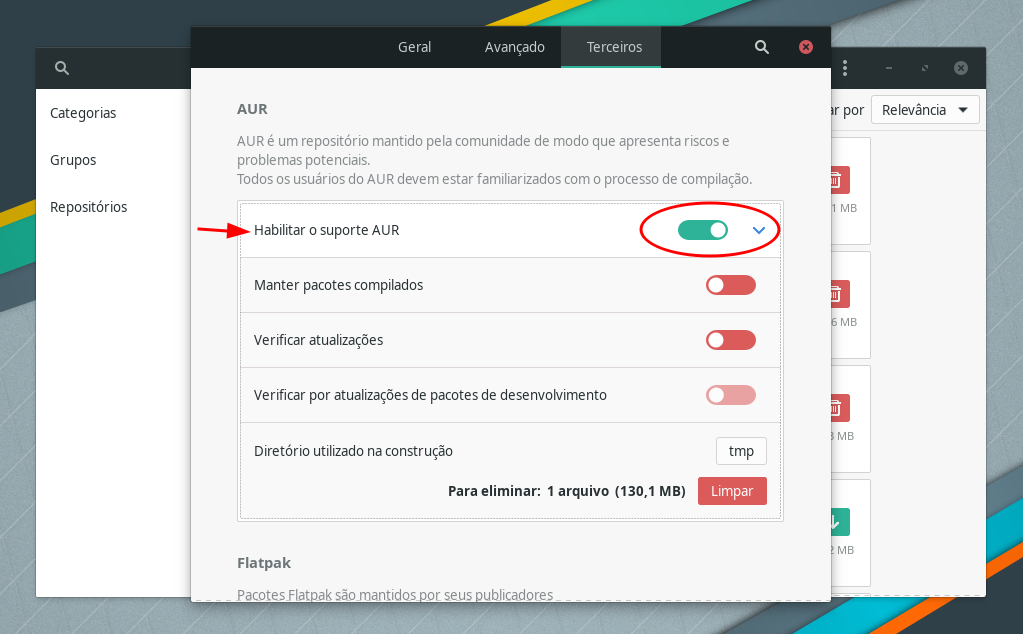
4 – Pronto! O suporte ao AUR estará habilitado no seu Manjaro. Volte para a janela anterior e clique no ícone de lupa no canto superior esquerdo:
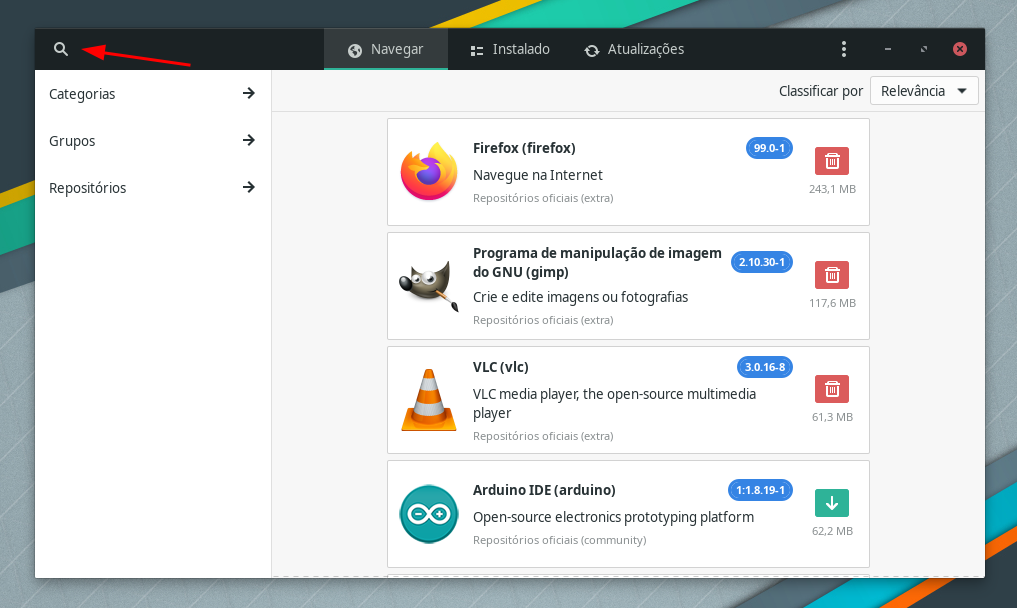
5 – Em seguida, clique em AUR na barra lateral:
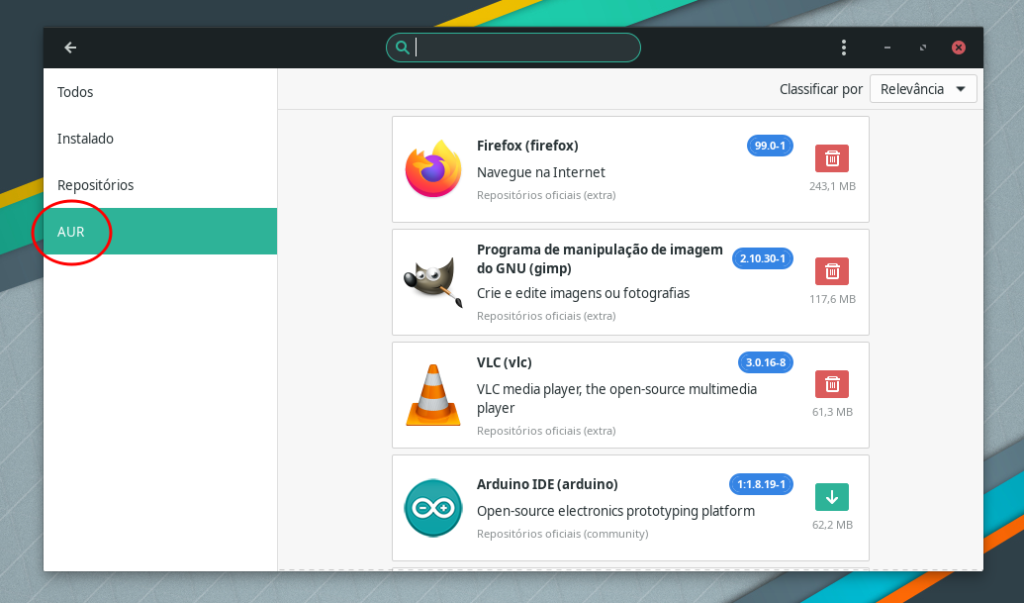
6 – Pesquise por brave-bin na barra de pesquisas e tecle enter:
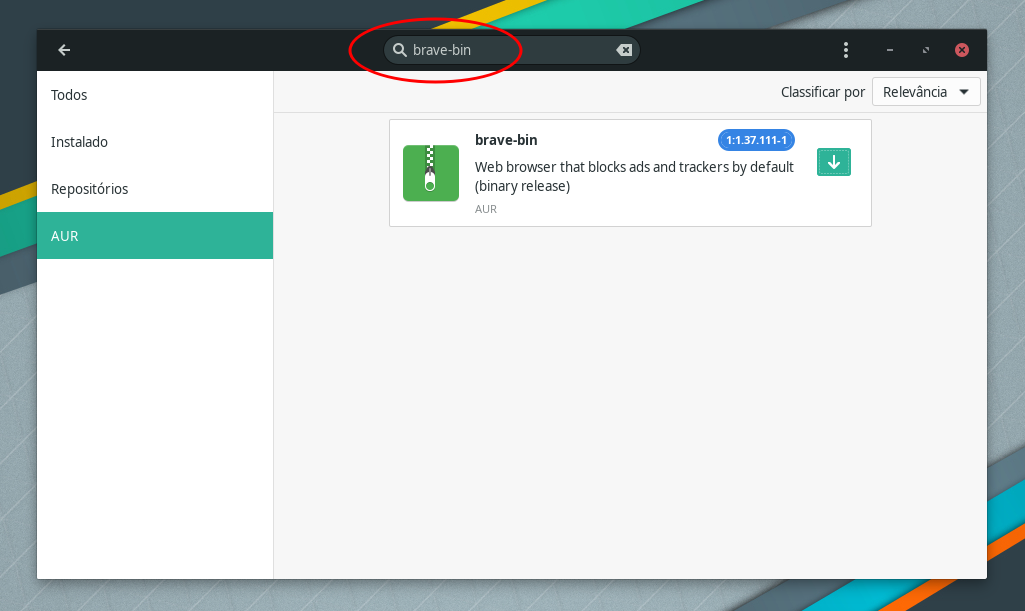
7 – Clique no ícone de downloads e depois em “aplicar” no canto inferior direito:
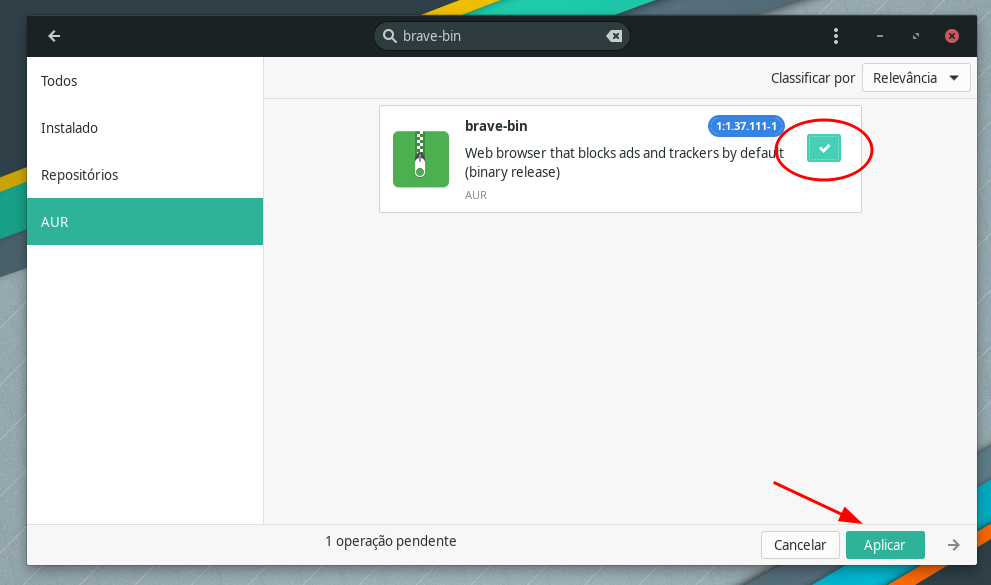
8 – Na nova página que será exibida, clique em “Aplicar” no canto superior direito e insira a sua senha de usuário:
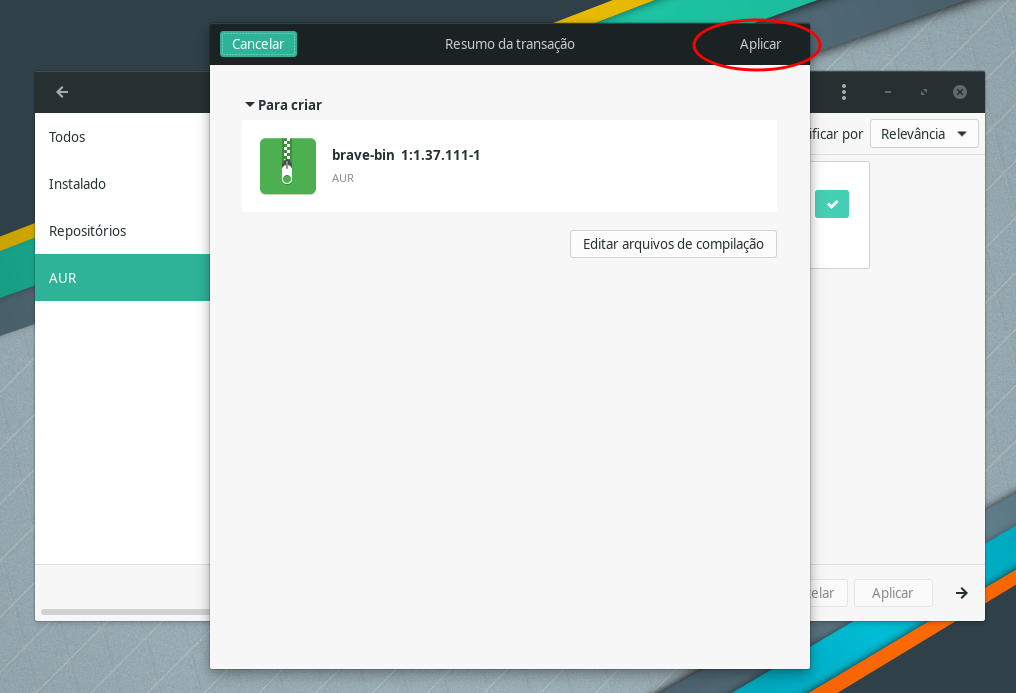
9 – Agora é só aguardar o navegador ser instalado, uma mensagem de êxito será exibida se tudo correr como o esperado:
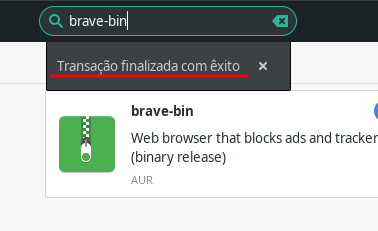
10 – Tudo pronto! O navegador Brave estará instalado no seu Manjaro via AUR.
Para instalar a versão snap do Brave no Manjaro é muito semelhante ao que fizemos para instalar a versão AUR, basta seguir o tutorial:
1 – Pesquise por “Adicionar/remover programas”:
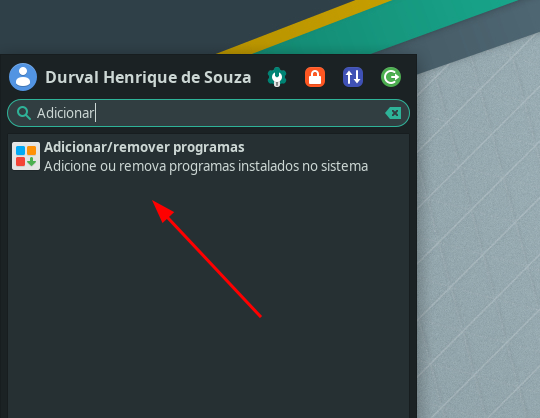
2 – Com o gerenciador de pacotes gráfico aberto, vá até o canto superior direito, clique sobre os três pontos e, em seguida, clique em preferências e digite a sua senha de usuário:
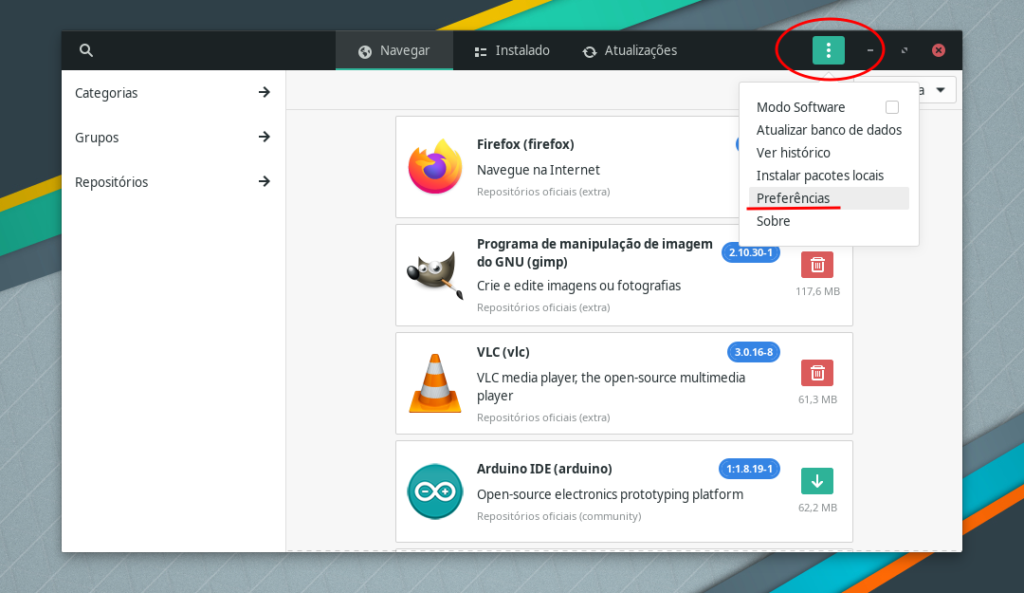
3 – Na janela que será exibida, na barra superior clique em “Terceiros”, em seguida clique em “Habilitar o suporte ao Snap” que por padrão estará desabilitado:
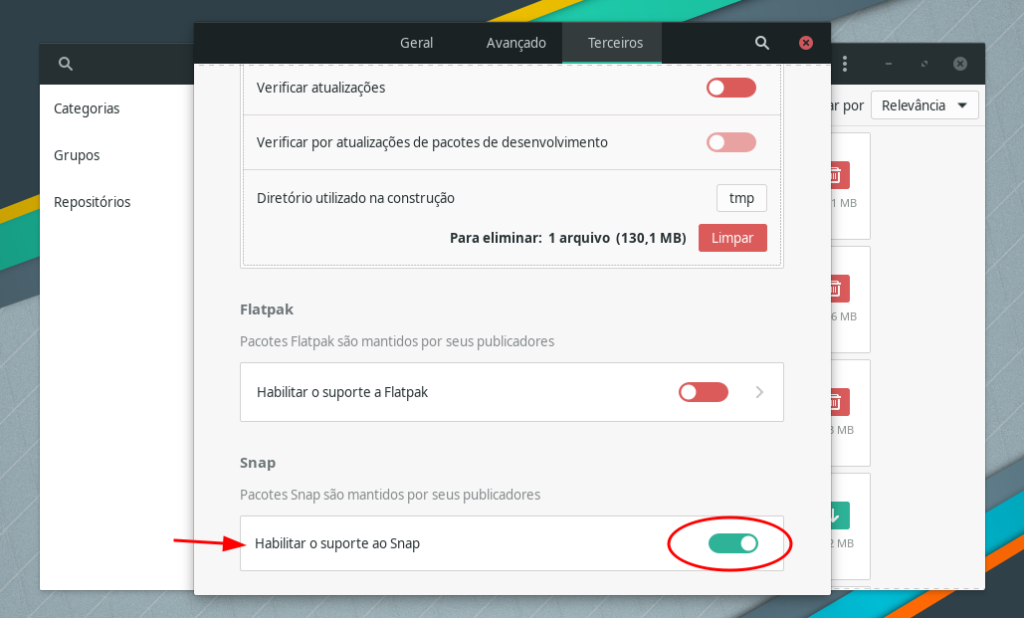
4 – Pronto! O suporte ao Snap estará habilitado no seu Manjaro. Volte para a janela anterior e clique no ícone de lupa no canto superior esquerdo:
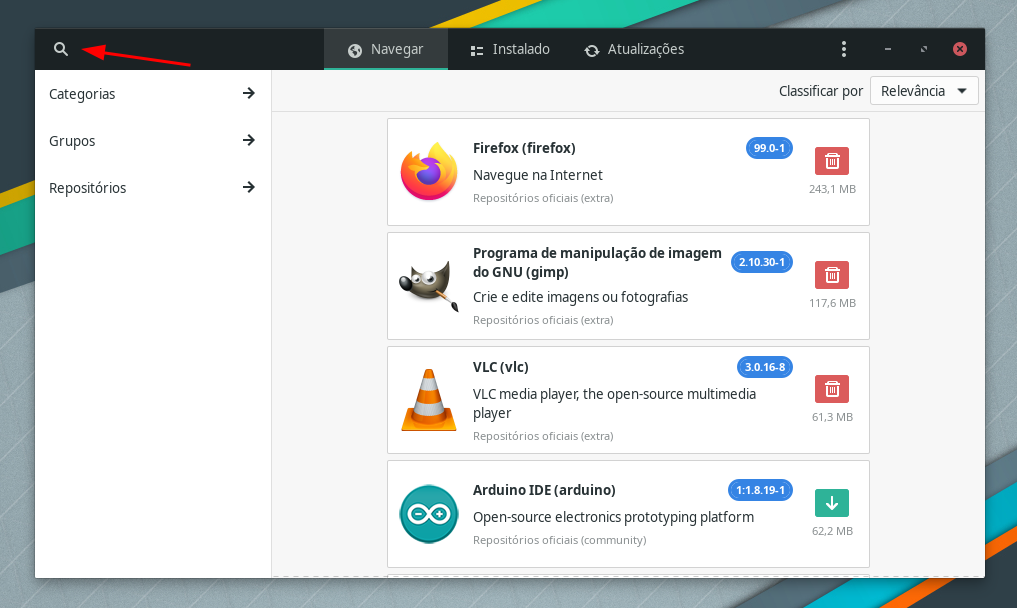
5 – Em seguida, clique em Snap na barra lateral:
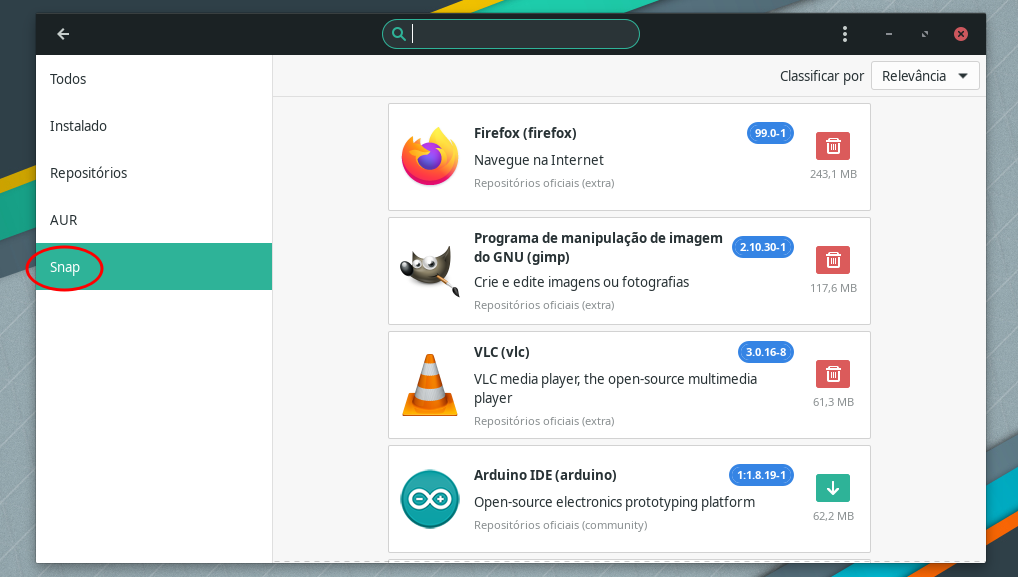
6 – Pesquise por “brave” na barra de pesquisas e tecle enter:
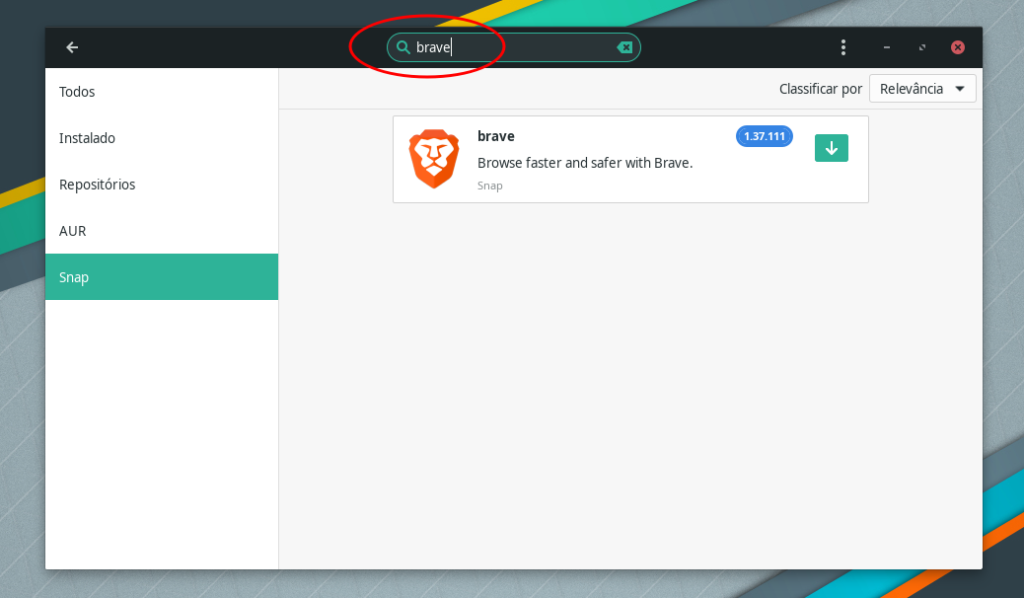
7 – Clique no ícone de downloads e depois em “aplicar” no canto inferior direito:
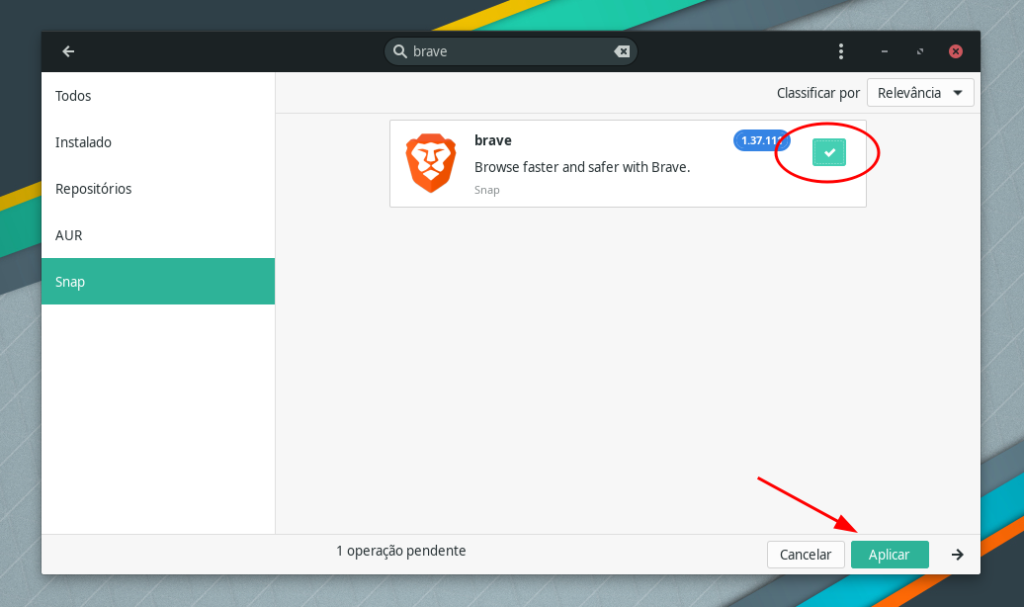
8 – Na nova página que será exibida, clique em “Aplicar” no canto superior direito e insira a sua senha de usuário:
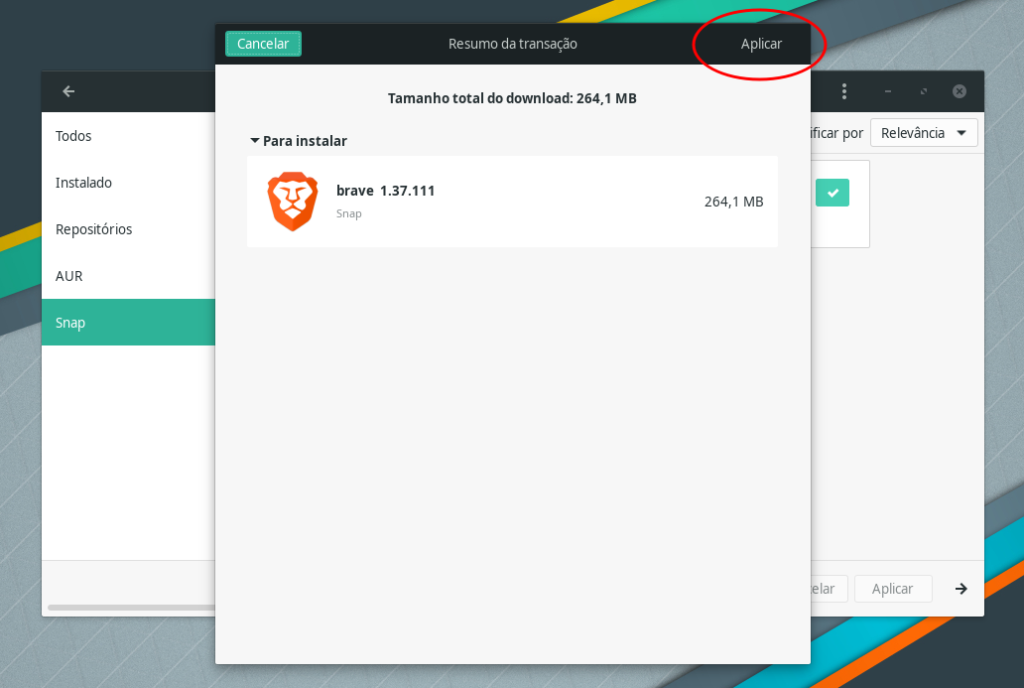
9 – Agora é só aguardar o navegador ser instalado, uma mensagem de êxito será exibida se tudo correr como o esperado:
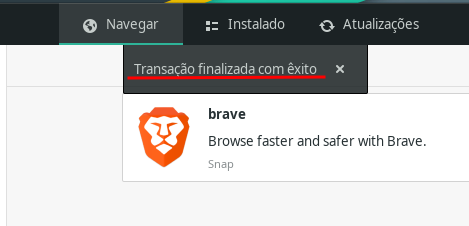
10 – Tudo pronto! A versão snap do navegador Brave estará instalada no sistema.
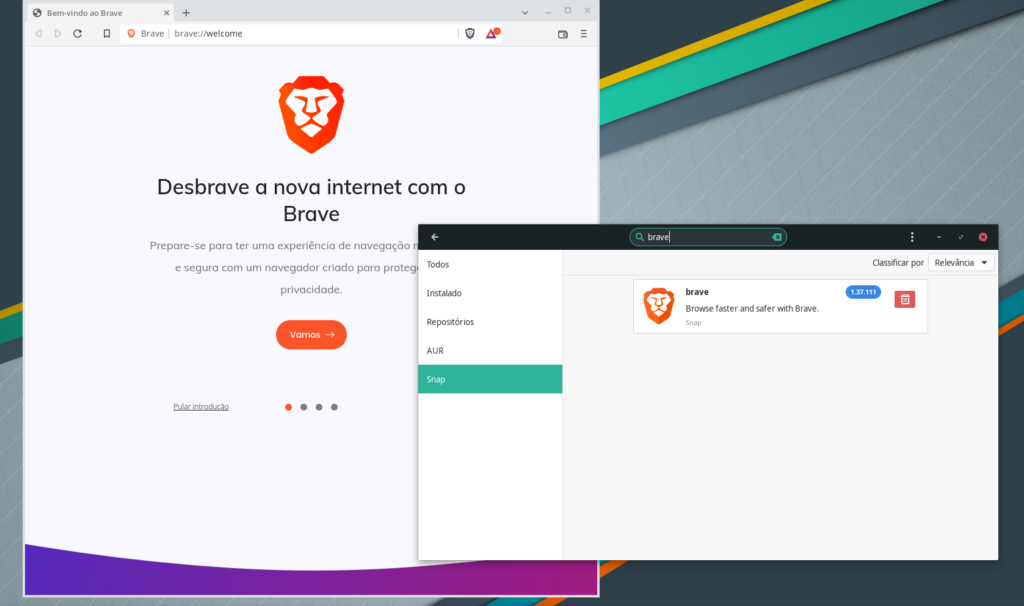
O que é o Arch User Repository (AUR)?
O AUR é um repositório não oficial dirigido pela comunidade para usuários do Arch Linux e distribuições derivadas. Ele contém descrições de pacotes (PKGBUILDs) que permitem a você compilar um pacote de uma fonte com a ferramenta de automatização makepkg e depois instalar via pacman.
O AUR foi criado para organizar e compartilhar novos pacotes da comunidade e ajudar a acelerar a inclusão dos pacotes populares no repositório community.
Vale ressaltar que o AUR se trata de um repositório não oficial, sendo assim, não possui suporte oficial do Arch Linux, por isso, utilize-o por sua conta e risco:

Para saber mais sobre o Arch User Repository (AUR), consulte a wiki do Arch Linux.
O que são os AUR helpers?
Quando o assunto é AUR, não podemos deixar de falar dos AUR helpers. Os AUR helpers automatizam certos usos do Arch User Repository (AUR). Em particular, eles podem automatizar as seguintes tarefas:
- Pesquisa por pacotes publicados no AUR;
- Resolução de dependências entre pacotes do AUR;
- Obtenção e compilação de pacotes do AUR;
- Obtenção de conteúdo web, tal como comentários de usuários;
- Envio de pacotes do AUR.
Podemos dizer que os AUR helpers funcionam de maneira parecida a um gerenciador de pacotes como o apt, o dnf ou pacman, por exemplo, porém, voltado a facilitar a sua vida quando precisar gerenciar um pacote provindo do AUR.
Caso queira se aprofundar no conceito de AUR helpers, você pode consultar a wiki do Arch Linux.
Da mesma forma como acontece com o Arch User Repository (AUR), os AUR helpers não possuem suporte oficial do Arch Linux, o recomendado é que você se familiarize com o processo de compilação manual para estar preparado para solucionar qualquer tipo de problema.

No Arch Linux, você também terá a opção de instalar o navegador via snap ou através do Arch User Repository (AUR).
Instalando o Brave no Arch Linux via snap
Para instalar o navegador via snap, primeiro é necessário instalá-lo na sua distribuição. No Arch Linux, o snap pode ser instalado a partir do Arch User Repository (AUR) da seguinte maneira:
1 – Instale o git com o comando:
sudo pacman -S git2 – Baixe o Snap com o comando:
git clone https://aur.archlinux.org/snapd.git3 – Entre no diretório snapd com o comando:
cd snapd4 – Compile e instale o pacote com o comando:
makepkg -si5 – Após instalar o snap, você precisará habilitar o serviço rodando o comando:
sudo systemctl enable --now snapd.socket6 – Habilite o suporte a snap clássico através do comando:
sudo ln -s /var/lib/snapd/snap /snap7 – Faça logout e login novamente ou reinicialize o sistema para garantir que os caminhos do snap sejam atualizados corretamente.
8 – Por fim, após efetuar logout e login novamente ou a reinicialização do sistema, instale o navegador Brave com o comando:
sudo snap install brave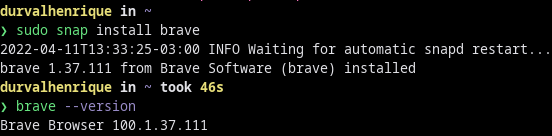
Tudo pronto! A versão snap do Brave estará instalada no seu Arch Linux.
É importante salientar que, embora seja mantido pela Brave Software, a versão snap do Brave ainda não está funcionando tão bem quanto os pacotes oficiais disponíveis para outras distribuições, mas enquanto o Brave não fica oficialmente disponível para o Arch Linux e distribuições derivadas essa solução pode ajudar.
Como instalar o Brave browser no Arch Linux via AUR
Outra forma de instalar o navegador Brave no Arch Linux é através do repositório não oficial, o AUR. Para isso, basta seguir o passo a passo.
Instalando o Brave utilizando um AUR helper
Após instalar um AUR helper, para este tutorial utilizaremos o yay, instale o navegador Brave com o comando:
yay -S brave-binProntinho! O navegador Brave estará instalado no seu Arch Linux via AUR.
Como instalar o Brave browser em outras distros Linux
Caso precise instalar o brave em outras distribuições Linux, você pode consultar o guia de instalação no site oficial.
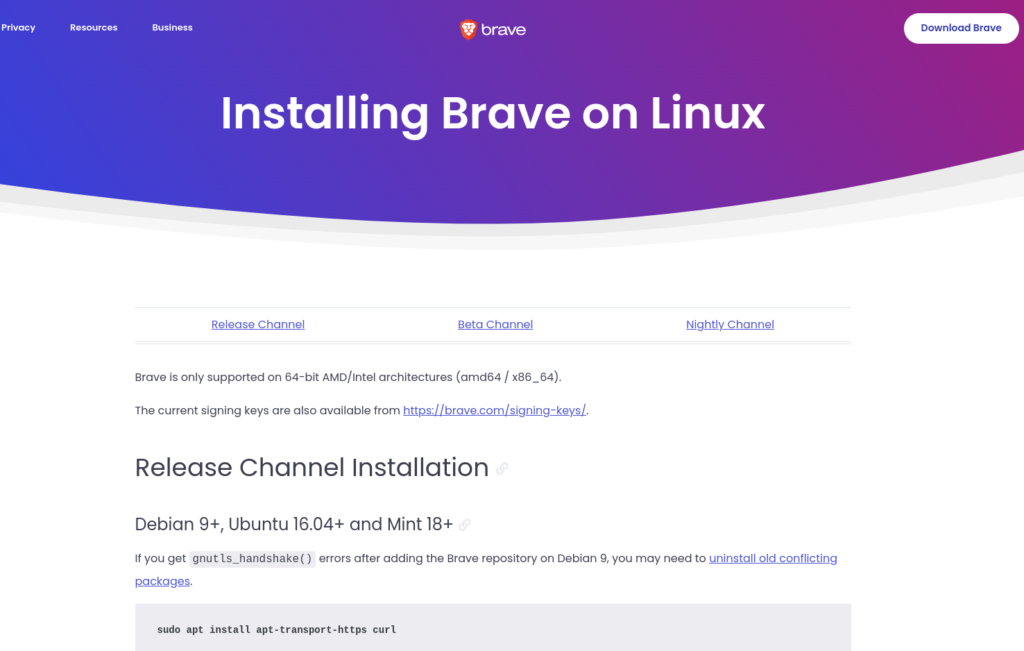
E você aí, utiliza o navegador brave no seu dia a dia?
Um abraço, meus amigos.
Até a próxima.